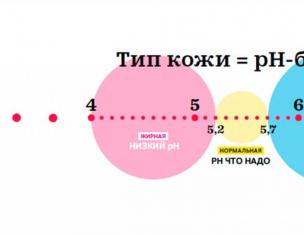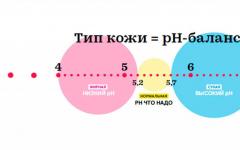Vom avea nevoie calendarul de producție, care trebuie mai întâi completat.
Accesați meniul Întreprindere -> Calendar de producție.
Fereastra care se deschide afișează informații despre zilele lucrătoare și sărbătorile pentru anul curent.
După cum probabil ați observat deja, când ați deschis pentru prima dată programul, acesta s-a completat calendarul de producție date standard pentru anul curent. În fereastra de mesaje au fost afișate informații care vor ajuta la corectarea inexactităților din umplerea standard. De exemplu, programul avertizează că unele sărbători cad în weekend.
Trebuie să facem transferul weekendurilor manual. De exemplu, să ne mutăm o zi liberă 7 noiembrie luni, 8 noiembrie. Pentru a face acest lucru, faceți clic dreapta pe 7 noiembrie- apare o avertizare de program Reprogramați o zi liberă.

Faceți clic pe element Reprogramați ziua liberă... Apoi, apare o fereastră pentru a selecta data la care doriți să mutați ziua liberă.

Alegem ziua de care avem nevoie, în cazul nostru este 8 noiembrie, și confirmați alegerea noastră apăsând butonul Bine.

Acum avem calendarul de producție luni(8 noiembrie) este marcată ca zi liberă și duminică(7 noiembrie) este sărbătoare.
După ce au fost făcute toate modificările necesare, faceți clic pe butonul Scrieți, iar calendarul va fi salvat în baza de date.
În program Managementul salariilor și al resurselor umane se poate imprima calendarul de producție. Pentru a face acest lucru, faceți clic pe butonul Sigiliu, care se află în partea de jos a formularului.
Dar puteți imprima doar calendarul de producție salvat.

În formă tipărită calendarul de producție datele sunt afișate pe numărul de zile lucrătoare, zile calendaristice, weekend-uri și sărbători, precum și numărul de ore pentru o săptămână de lucru de 40 de ore, 36 de ore și 24 de ore.
Asta e pentru configurare calendarul de producție terminat și acum puteți închide atât formularul tipărit, cât și calendarul în sine.
Calendarul de producție este o listă aprobată de stat de muncitori și zile nelucrătoare, care este un tabel asemănător unui calendar obișnuit, care conține în plus date despre numărul de zile calendaristice, zile lucrătoare, weekend-uri și sărbători. Acestea sunt prezentate pentru lună, trimestru și pentru întregul an.
În programul 1C 8.3 ZUP, aceștia se ghidează după acesta în înregistrarea timpului lucrat de angajați, în calcularea salariilor, precum și a concediilor și a indemnizațiilor de boală. Se intocmeste pentru fiecare an si completarea la timp a calendarului in 1C 8.3, inainte de inceperea noului an calendaristic, este obligatorie pentru a evita erorile in calculul salariilor pentru angajati. Calendarul actual poate fi vizualizat și descărcat pe site-urile diferitelor sisteme de referință și informații.
Locație în ZUP
În configurație, calendarul poate fi găsit în două moduri.
Primul– din meniul principal al programului trebuie să accesați „Toate funcțiile”. În mod implicit, acest articol nu este inclus în lista principală, așa că îl vom adăuga noi înșine*. Pentru a face acest lucru, selectați „Serviciu”, apoi „Opțiuni”.
Fig.1
Acolo bifăm caseta de lângă „Afișare „Toate funcțiile”.
*Numai utilizatorii care au drepturi complete de administrator pot adăuga această comandă în meniu.

Fig.2
Acum a apărut în meniul nostru principal.

Fig.3
În „Directoare” selectăm tipul de calendar de care avem nevoie.

Fig.4
Doilea– prin meniul „Setări” - „Enterprise”.

Fig.5
Inițial, programul a inclus un calendar cu numele „Federația Rusă”. De obicei, este configurat o dată pentru fiecare an calendaristic.
Fig.6
Actualizarea și completarea calendarului de producție în 1C ZUP 8.3 pentru confortul utilizatorilor are loc în conformitate cu reglementările legale. Trebuie să selectăm anul folosind butoanele săgeți și să facem clic pe „Completați ca implicit”, deoarece inițial calendarul nostru este gol. Vedem un formular completat care indică zile lucrătoare, weekend-uri, sărbători și zile înainte de vacanță, precum și informații despre transferuri, care sunt indicate lângă acesta pentru referință.

Fig.7
Pentru claritate, calendarul folosește culori diferite:
- Pentru zilele lucrătoare – negru;
- De sărbători - roz;
- Pentru prevacanțe - albastru;
- Pentru sâmbătă - visiniu;
- Pentru duminică - roșu.
Dacă există un singur calendar „Federația Rusă” în ZUP, atunci acesta va funcționa implicit pentru toate companiile pentru care contabilitatea este menținută în ZUP. Dacă sunt folosite mai multe calendare, atunci trebuie să vă amintiți să luați în considerare acest lucru atunci când completați programul de lucru al angajaților pentru a evita calcularea incorectă a salariilor și a altor angajamente.
Există situații în care este necesar să se facă modificări în calendarul de producție, de exemplu, o anumită zi a fost desemnată ca sărbătoare regională, astfel încât în program statutul acesteia trebuie schimbat de la „lucrător” la „vacanță”. Pentru a face acest lucru, selectați ziua de care avem nevoie în calendar și faceți clic pe butonul „Modificați” din partea de sus a formularului.

Fig.8
Apare fereastra de selectare a valorii. Alegem „Vacanță”.

Fig.9
În calendar, ziua devine sărbătoare și culoarea ei se schimbă. În continuare, schimbăm cu o zi înainte în „Pre-vacanță”, astfel încât programul să calculeze corect orele de lucru, deoarece în ziua de dinainte de vacanță, programul de lucru este redus cu o oră.

Fig.10
Asadar, ziua de prevacanta este evidentiata cu albastru, iar ziua de sarbatoare este evidentiata cu roz. Acum numărul de ore de lucru pe lună se va schimba, iar programul va calcula corect toate angajamentele.

Fig.11
Transferul zilelor se efectuează în același mod ca și schimbarea. Selectați o zi și faceți clic pe butonul „Mutați ziua”.

Fig.12
Apare fereastra Selectați data transferului. Selectați-l pe cel de care aveți nevoie și faceți clic pe OK.

Fig.13
După transfer, se schimbă și culoarea zilelor, iar numărul de ore de lucru din lunile care au suferit modificări se modifică.
După ce ați făcut toate modificările necesare, asigurați-vă că faceți clic pe butonul „Salvați” sau „Salvați și închideți”, astfel încât modificările să fie salvate.
Fig.14
Calendarul în cauză este alcătuit o dată pe an, astfel încât poate fi tipărit și ținut mereu „la vedere” pentru a răspunde rapid la întrebările angajaților. Programul 1C vă permite să creați o formă vizuală convenabilă pentru imprimare. Pentru a-l primi, faceți clic pe butonul „Imprimare”. Pe el putem vedea toate informațiile pentru toate tipurile de zile, numărul de ore pentru o săptămână de lucru de 40, 36 și 24 de ore, precum și numărul mediu lunar de ore.

Fig.15
Dacă trebuie să restabilim umplerea inițială a calendarului, vom folosi butonul „Completare implicit”, apoi toate modificările și transferurile noastre de zile vor fi anulate.
Mai multe calendare într-o singură bază de date
Dacă contabilizarea mai multor companii simultan este păstrată într-un singur program sau sucursalele lor sunt situate în diferite entități constitutive ale Federației Ruse, care, la rândul lor, au propriile sărbători, numărul de zile lucrătoare, weekend-uri și sărbători va fi diferit de cel clasificator general acceptat (de exemplu, în republicile Tatarstan și Bashkortostan Există sărbători care nu sunt în calendarul național).
Din acest motiv, este nevoie de a crea mai multe calendare de producție într-un singur program 1C. Adăugarea lor este destul de simplă, deoarece calendarele sunt preinstalate în ZUP, ținând cont de legislația regională.
Puteți găsi și completa un astfel de calendar, la fel ca cel integral rusesc. Selectați „Creare”, apoi „După clasificator”.

Fig.16
Apare o listă de calendare de selectat. Selectați-l pe cel de care avem nevoie și faceți clic pe „Selectați”.

Fig.17
Calendarul pe care l-am selectat va apărea în lista generală. Intrăm în el și completăm așa cum este descris mai sus.

Fig.18
Pe lângă cele presetate, vă puteți crea propriul calendar. Pentru a face acest lucru, în meniul „Calendare de producție”, selectați „Creare”, apoi „Nou”.

Fig.19
În fața noastră se va deschide un formular de calendar complet nou, gol. Trebuie să completați numele, codul (specificat arbitrar), anul calendaristic, asigurați-vă că indicați dacă este regional, dacă da, apoi indicați calendarul federal principal.

Fig.20
Completem acest calendar făcând clic pe „Completați ca prestabilit”, apoi îl configuram folosind butoanele „Schimbați ziua” și „Mutați ziua”, marcăm sărbătorile și pre-sărbători și indicăm transferul de sărbători. Apoi, faceți clic pe butonul „Înregistrare” sau „Înregistrare și închidere”.
Informațiile din calendarul de producție sunt legate de programul principal de lucru din ZUP. Dacă într-o săptămână de lucru sunt 40 de ore, programul principal coincide cu acesta, ceea ce înseamnă că datele completate corect garantează munca contabilului fără erori. De aceea este atât de important să vă asigurați că este completat corect înainte de începerea noului an calendaristic.
Cum se completează un calendar de producție în 1C: Contabilitate 8.3 (ediția 3.0)
25-01-2017T15:46:14+00:00Cel mai adesea, după instalarea noii ediții a 1C: Accounting 8.3, calendarul de producție fie este complet absent, fie rămâne gol. Din această cauză, unele caracteristici ale programului nu funcționează, de exemplu, . Cum să remediez asta?
- Deschide meniul " Toate funcțiile" (despre asta).
- În fereastra care se deschide, găsiți elementul " Directoare" și deschideți-l cu semnul plus.
- Printre directoarele găsim și deschidem " Calendare de producție".
- Deschideți un calendar existent cu numele „ Federația Rusă"sau (dacă lipsește) creați unul nou (butonul " Crea"), indicând numele în câmpul " Federația Rusă" și în câmpul de cod " RF".
- Selectăm anul de care avem nevoie în calendar.
- Apăsați butonul " Completați implicit".
- Verificăm coincidența sărbătorilor și weekendurilor cu cele aprobate oficial pentru anul acesta.
- Dacă este necesar, ajustați calendarul - faceți clic dreapta pe în ziua potrivităși selectați valoarea dorită.
- Apăsați butonul " Salvați și închideți".
- Gata!
Serviciul de contabilitate 1C oferă posibilitatea de a introduce un calendar. În același timp, lucrul cu acesta rămâne identic pentru majoritatea produselor software create pe baza 1C.
Calendarul de producție joacă un rol important în muncă. Este solicitat în diverse domenii, de exemplu, vă permite să calculați numărul de zile bancare atunci când solicitați împrumuturi sau să determinați numărul de zile lucrătoare ale personalului.
Dacă programelor de lucru nu li se acordă atenția cuvenită, pot apărea erori care pot afecta grav calitatea contabilității la întreprindere. Acestea includ:
- „Nu este posibil să se determine cea mai apropiată dată de lucru pentru data...”
- „Programul de lucru al Federației Ruse nu a fost finalizat de la data...”
- „Nu există zile lucrătoare în perioada dată”.
Completarea calendarului de producție
Pentru a ajunge la calendarul de producție, utilizatorul va trebui să acceseze secțiunea Toate funcțiile. Se află în meniul principal și include funcțiile existente în program, colectate pentru comoditate în ordine alfabetică.

„Calendarul de producție” se află ca parte a grupului „Directoare”.

După aceasta, contabilul are la dispoziție o interfață care oferă posibilitatea de a lucra cu calendarul. În unele cazuri, calendarul poate exista deja implicit, în alte cazuri, va trebui creat din nou folosind butonul „Creare”.

În partea dreaptă a ecranului, este selectat anul de interes, după care puteți începe să îl configurați direct. Acest lucru se poate face folosind butonul „Umplere implicit”. După aceasta, sistemul va fi completat automat pe baza informațiilor existente pe internet pe site-urile specializate, nu mai rămâne decât să facă ajustările necesare utilizatorului.
Puteți obține informații, de exemplu, de pe site-ul Consultant Plus.
Pentru a face un transfer data de vacanta, de exemplu, pe perioade lungi Sărbătorile de Anul Nou, plin cu transferuri, trebuie să faceți clic dreapta și apoi să selectați opțiunea „Mutați ziua” din listă.

În continuare, se selectează numărul către care se face transferul, după care ziua inițială devine zi lucrătoare. Ținând cont de faptul că această zi este doar un weekend, trebuie să selectați din nou opțiunea „Mutați ziua” și să setați ziua necesară a săptămânii pentru aceasta. Ca urmare, ambele zile devin weekenduri în calendar.
Partea dreaptă a calendarului afișează informații despre toate transferurile efectuate de utilizator.

După ce au fost făcute toate ajustările necesare, butonul „Salvare” salvează modificările.
După aceasta, programul 1C va reflecta corect calendarul.